Phoenix Bios: ustawienia parametrów
BIOS - oprogramowanie zaprojektowane do kontrolowania podłączonych urządzeń i sprzętu komputerowego. Rozpoczyna się po uruchomieniu urządzenia, ale przed załadowaniem systemu operacyjnego. Istnieje kilka odmian, zazwyczaj termin ten jest używany w odniesieniu do urządzeń kompatybilnych z IBM. Zrozumiemy bardziej szczegółowo.
Spotkanie BIOS
Zapewnia wstępne uruchomienie komputera.
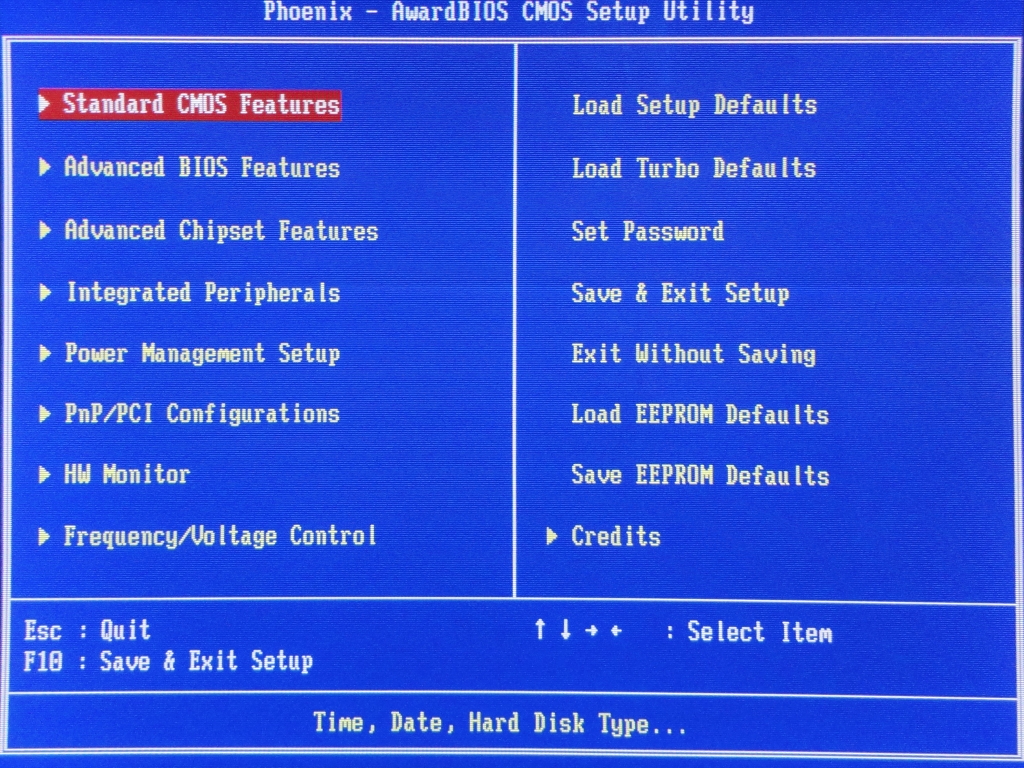
Najpierw inicjalizowane są kontrolery i podłączone urządzenia. Jeśli wystąpi awaria, na ekranie pojawi się komunikat. W przeciwnym razie rozpocznie się wyszukiwanie systemu operacyjnego na takich urządzeniach:
- dysk twardy hdd lub ssd;
- Napęd USB;
- CD-ROM;
Czasami wyszukiwanie odbywa się w sieci przy użyciu technologii PXE.
Stare komputery nie miały takiego systemu operacyjnego, do którego jesteśmy przyzwyczajeni. Dlatego niektóre funkcje były dostępne w BIOS-ie. Zasadniczo są to proste zadania: odtwarzanie dysków CD i DVD przy użyciu prostych przeglądarek. Współczesne systemy operacyjne nie korzystają z zaawansowanych funkcji, a jedynie z ich sterowników. Obecnie system BIOS jest używany tylko podczas rozruchu lub w trybie awaryjnym.
Opublikowane aktualizacje można pobrać z oficjalnych stron internetowych producentów. Jednak nie ma potrzeby aktualizacji, gdy komputer działa poprawnie. Przyczyną zmiany oprogramowania może być znaczna zmiana niektórych parametrów lub rozszerzenie funkcjonalności.
Rodzaje BIOS-u
Konfigurowanie sprzętu odbywa się za pośrednictwem menu ekranowego, które korzysta z klawiatury. Mysz nie działa, ponieważ jej sterowniki do zarządzania nie są jeszcze załadowane. W przypadku problemów istnieje możliwość zresetowania ustawień.
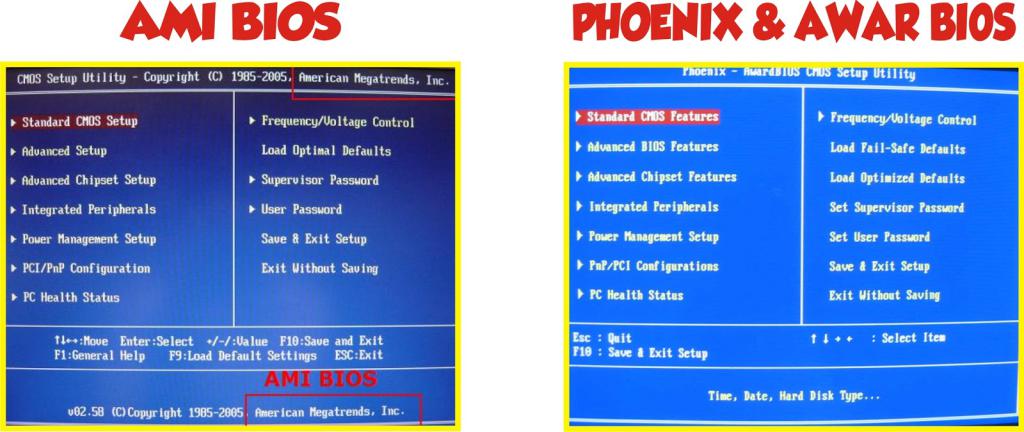
Główni producenci:
- Amerykańskie Megatrendy;
- Phoenix Technologies (Award).
- Microid Research.
Nagroda do 1998 roku była osobną firmą, którą Phoenix później wykupił. W zależności od wersji kolor okna Bios Phoenix jest niebieski lub szary, menu jest tylko w języku angielskim. Główne okno składa się z dwóch poziomych sekcji, pod którymi znajdują się wskazówki dotyczące mianowania kluczy. Podczas nawigacji po kartach główna część okna wyświetla pozycje menu, po prawej stronie znajduje się wyjaśnienie.
Bios Phoenix ma prosty interfejs graficzny, podobny do klasycznego, z którym łatwo jest spersonalizować komputer.
Główne menu
Po uruchomieniu komputera użytkownik zostaje przekierowany do głównego menu Bios Phoenix.
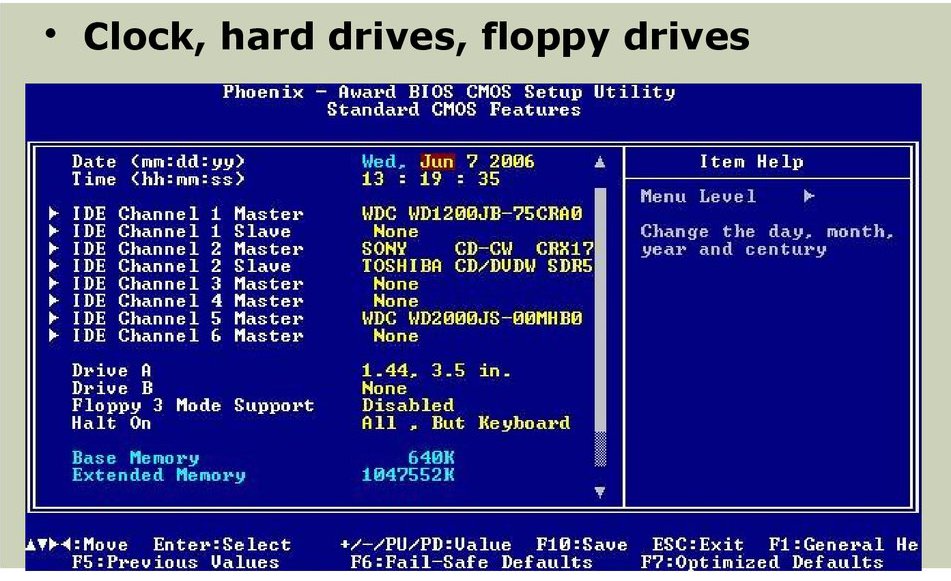
Aby to zrobić, należy nacisnąć jeden z klawiszy, w zależności od producenta laptopa. Mogą to być:
- Del;
- F2;
- Esc;
- F1.
Ekran podzielony jest na dwie części, zawiera dostępne ustawienia. Wśród nich są:
- standardowe ustawienia;
- zaawansowane ustawienia;
- zaawansowane ustawienia układu;
- opcje integracji komponentów płyty głównej;
- opcje zarządzania energią;
- ustawienia karty rozszerzeń;
- status zasilania komputera;
- ustawienia napięcia;
- ładowanie standardowych ustawień;
- ustawić hasło.
Standardowe funkcje CMOS
Pierwszy element ustawień w instalacji Phoenix Bios Cmos opisuje takie ustawienia komputera jak:
- aktualna data i czas;
- właściwości napędowe;
- informacje o pamięci;
- obsługa błędów podczas ładowania.
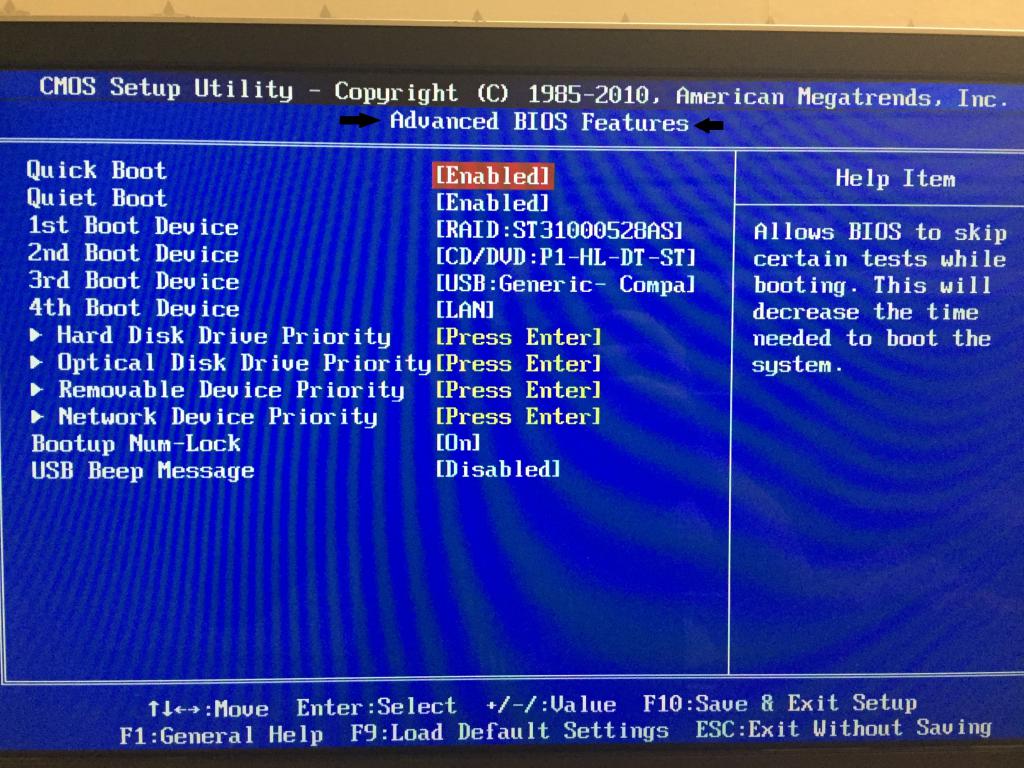
Aby poruszać się po elementach menu, użyj strzałek w górę i w dół na klawiaturze, a następnie wybierz - Enter. F10 zapisuje wszystkie zmiany, aby wyjść, naciśnij Escape. Aby zadzwonić po pomoc, musisz nacisnąć klawisz F1. F5 zwraca poprzednią wartość, F7 zwraca Bios do poprzednich ustawień. Opisy pomocy znajdują się u dołu ekranu, w prawej części okna znajdują się opisy funkcji, które można zmienić w bieżącej sekcji.
Komputer może reagować inaczej na występowanie błędów:
- ładowanie odbywa się w przypadku braku błędów;
- system operacyjny jest ładowany bez względu na liczbę błędów;
- Klawiatura, dysk twardy lub oba błędy urządzenia są ignorowane.
Zaawansowane funkcje BIOS
W tej sekcji Bios Phoenix Award definiuje zaawansowane ustawienia. Na przykład ustalana jest kolejność sprawdzania dysków w systemie operacyjnym. Ustawiono to w punkcie menu Boot Device.
Również tutaj aktywowany jest tryb oszczędzania energii procesora i wielowątkowości. Ustawia parametry klawiatury, myszy, kontrolera napędu. Możliwe jest sprawdzenie stanu dysków twardych.
Zaawansowane funkcje chipsetu
Zaawansowane funkcje chipsetu Konfiguracja Phoenix Bios pokazuje wersję MRC, częstotliwość magistrali systemowej, częstotliwość i czas pamięci dynamicznej DRAM.
Ustawia pamięć RAM kontrolera wideo, metodę określania monitora, standardy TV. Ustaw zacienioną część Pamięć RAM Otwór na narzędzia.
Zintegrowane urządzenia peryferyjne
W Integrated Peripherals znajdują się ustawienia Phoenix Bios, które są odpowiedzialne za komponenty zintegrowane z płytą główną. Mogą to być:
- Kontrolery USB;
- kontrolery sieciowe;
- karta dźwiękowa;
- Porty MIDI;
- porty podczerwieni.
Ustawia kolejność sprawdzania kart wideo, jeśli jest ich kilka, włącza / wyłącza komputer, budzi się po pewnym czasie bezczynności.
Konfiguracja zarządzania zasilaniem
Ta sekcja ustawień Phoenix Award Bios została zaprojektowana do kontrolowania zaawansowanych funkcji włączania i wyłączania, przenoszenia do trybu oszczędzania energii, budzenia.
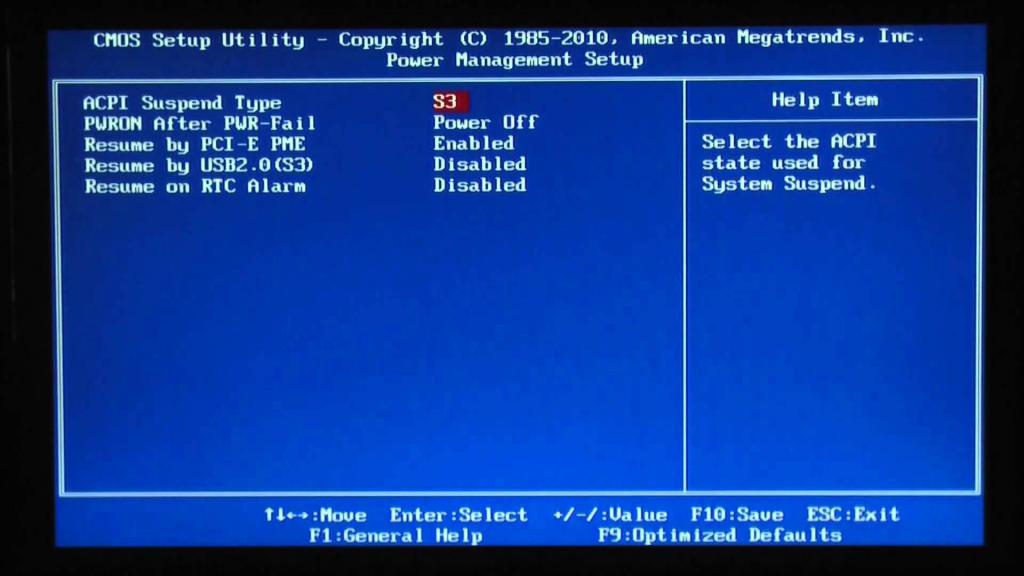
Opisuje opcje zarządzania energią dla APM (Advanced Power Management). Z ich pomocą dobierany jest stan ekonomicznego zużycia energii, czas przestoju, w którym komputer przechodzi w tryb uśpienia. Teraz APM praktycznie nie jest używany, ponieważ funkcje są wykonywane za pomocą systemu operacyjnego.
Zachowanie komputera podczas awaryjnego wyłączania jest skonfigurowane - automatyczne włączenie po przywróceniu napięcia lub wyłączeniu.
Stan zdrowia komputera
Stan zdrowia komputera wyświetla temperaturę akumulatora, procesora, komponentów, prędkości wentylatora i napięcia zasilania.
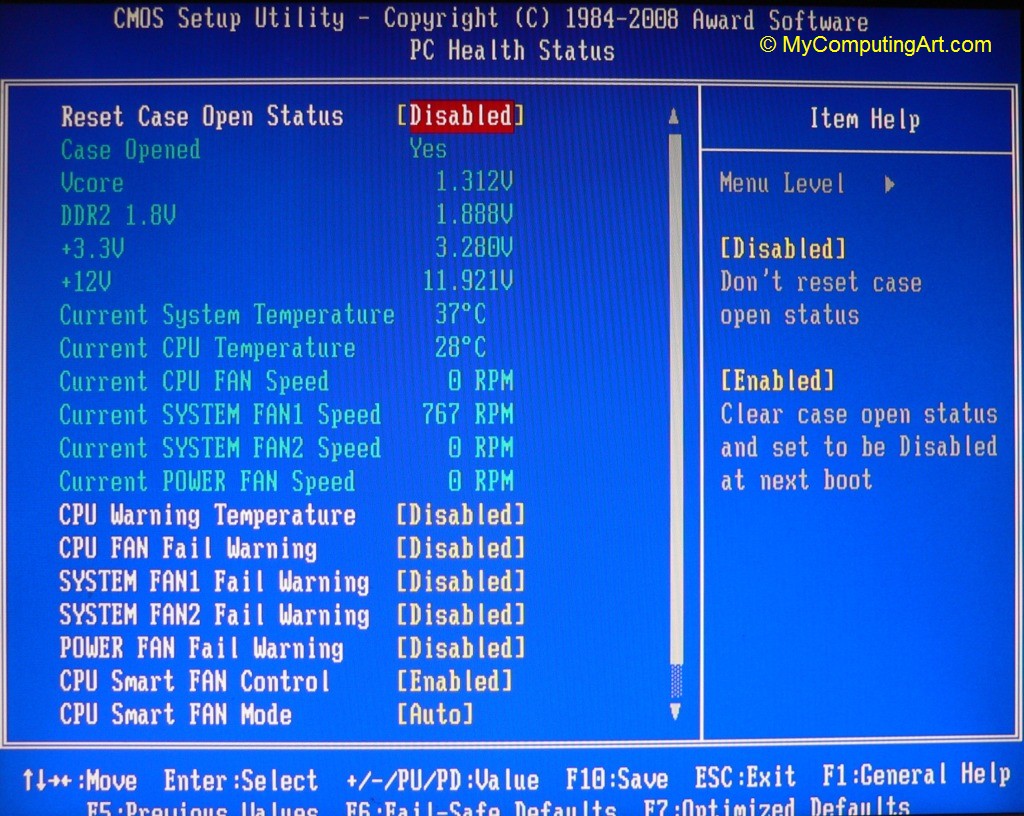
Istnieje możliwość inteligentnego sterowania prędkością chłodziarek - rotacja zwalnia, gdy komputer jest bezczynny i przyspiesza ze zwiększoną mocą. Ustawia temperaturę, aby wyłączyć komputer.
Konfiguracje PnP / PCI
W ustawieniach narzędzia Phoenix Bios Setup Utility określa się kolejność przydziału zasobów. Często nie ma potrzeby kontrolowania tego procesu, z wyjątkiem przypadków, gdy komputer jest przeładowany kartami rozszerzeń. Jeśli niektóre z nich nie obsługują wtyczki Plug'n'Play, wymagane są ręczne kopie zapasowe.
Ustawienia PCI i PCI Express - wejście / wyjście magistrali, zapewniające urządzenia komunikacyjne. PCI Express jest rozwinięciem zwykłej PCI, zwiększa przepustowość.
Kontrola częstotliwości / napięcia
Nowoczesne płyty główne automatycznie podkręcają procesor i pamięć RAM.
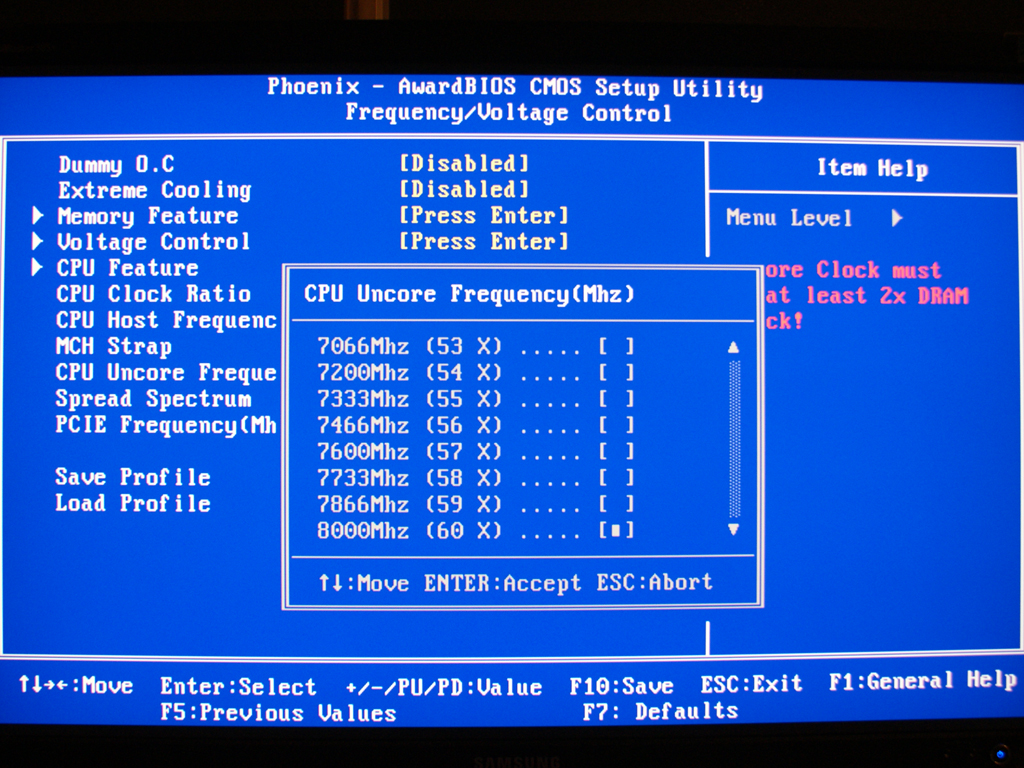
Ta opcja może być wyłączona, ustawić ręczne przetaktowywanie. W ten sposób osiąga się znacznie lepsze wyniki i wzrost częstotliwości pracy podzespołów.
Tutaj pamięć jest skonfigurowana. Dla prawidłowego działania ważne jest znalezienie optymalnej wartości, która gwarantuje brak awarii i wysoką prędkość komputera.
Możliwa jest regulacja napięcia komponentów - nie powinna być zbyt wysoka, ale gwarantująca stabilną pracę przy wyższych częstotliwościach.
Dostosowuje poziom promieniowania elektromagnetycznego. Im wyższy, tym niższy jest potencjał przetaktowywania komputera.
Reszta
Domyślne ustawienia obciążenia awaryjnego są odpowiedzialne za ładowanie parametrów dla normalnej pracy komputera. Load Optimized Defaults Zapewnia maksymalną wydajność. W Ustaw hasło administratora i Ustaw hasło użytkownika jest ustawiona, zmieniona, wyłącza hasło, aby zalogować się do Bios Phoenix i uzyskać pełny dostęp do ustawień BIOS. Nadzorca i Użytkownik różnią się stopniem dostępności ustawień BIOS. Użycie opcji Zapisz i zakończ instalację powoduje zapisanie ustawień, wyjście z BIOSu, wyjście bez zapisywania wyjść bez zapisywania zmian.
Wybierz urządzenie startowe
Jest to jedna z najczęściej używanych akcji, z którymi użytkownik ma do czynienia. Domyślnie system operacyjny jest wyszukiwany na dysku twardym dysku twardego lub dysku SSD. Ale podczas ponownej instalacji systemu operacyjnego należy przeskanować dysk flash. Robi się to w następujący sposób:
- Po włączeniu komputera użytkownik naciska klawisz F10. Może to być dowolny inny klucz - zależy to od modelu komputera.
- Pojawi się okno BIOS. Musisz przejść do sekcji i skonfigurować priorytet uruchamiania.
- Poruszaj się strzałką w prawo lub w lewo na klawiaturze. Po podświetleniu żądanej karty musisz nacisnąć Enter.
- Pojawi się okno z ustawieniami. Tutaj musisz skonfigurować kolejność ładowania urządzeń.
- W pierwszym urządzeniu rozruchowym wybrane jest urządzenie zawierające system operacyjny. Jeśli jest to napęd flash USB, wartością powinna być USB-HDD, jeśli napęd to CD-DOM / DVD-ROM.
Ustawianie hasła w systemie BIOS
Gdy kilka osób korzysta z komputera i trzeba ograniczyć liczbę użytkowników, którzy mogą wprowadzać zmiany w ustawieniach systemu BIOS, ustawione jest hasło. Istnieją dwa rodzaje haseł: administrator i użytkownik. Pierwszy daje możliwość zmiany ustawień, drugi widok.
Osobne sekcje służą do ustawiania hasła. Ustaw hasło administratora służy do ustawienia hasła administratora, Ustaw hasło użytkownika - użytkownik. Przejście do odpowiednich pozycji menu odbywa się za pomocą strzałek, przycisk Enter służy do ustawiania określonej wartości. Aby zmiany zostały wprowadzone, należy je zapisać przed wyjściem za pomocą przycisku F10. Aby włączyć używanie hasła, wybierz Wyczyść hasło.